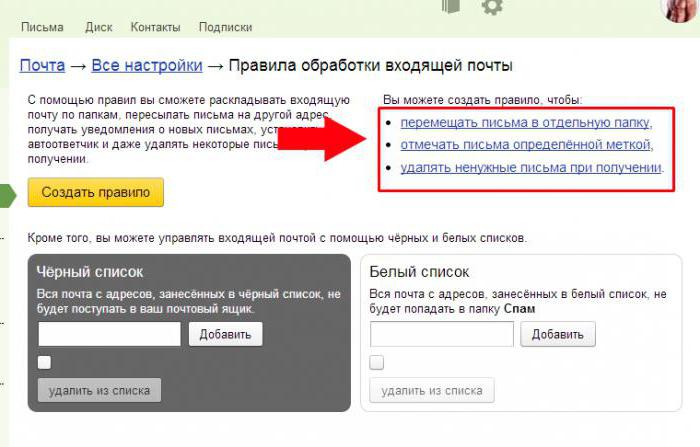शॉपिंगगैड: कष्टप्रद स्पैम कैसे निकालें?
इस प्रश्न को समझने की कोशिश करते हैं: "शॉपिंगगिड - इसे कैसे निकालना है?" तथ्य यह है कि अक्सर इस एप्लिकेशन को आपके कंप्यूटर से चिपक जाता है, और आपको इसके अस्तित्व के बारे में भी संदेह नहीं है। समय के लिए हालांकि, ऐसे स्पैम को हटाया जाना चाहिए। चलो समझें कि क्या करना है

पहला परीक्षण
जब आप कुछ दुर्भावनापूर्ण सॉफ़्टवेयर या अपरिचित प्रोग्राम की खोज करते हैं तो पहली बात क्या आ सकती है? बेशक, इसे हटा दें लेकिन यह कैसे किया जा सकता है?
चलो आम विधि की कोशिश करो। ऐसा करने के लिए, कंट्रोल पैनल पर जाएं और "प्रोग्राम जोड़ें या निकालें" चुनें। फिर, सूची में जो खोलता है, "शॉपिंगगेज द्वारा संचालित" के लिए देखो। मिल गया? दाहिने-क्लिक के साथ कार्यक्रम को कड़ाई से निकालें उसके बाद, कंप्यूटर को पुनरारंभ करने का प्रयास करें और देखें कि क्या एप्लिकेशन कंप्यूटर पर रहता है। नहीं? ब्राउज़र शुरू करें और चेक करें और विज्ञापन, सबसे अधिक संभावना, अपनी जगह बना रहा। लेकिन फिर सवाल पर वापस "शॉपिंगगिड - कैसे निकालें?" बेशक, हम आइटम के बिना अभी चर्चा नहीं कर सकते हैं, लेकिन संभावना है कि विज्ञापन क्रियाओं के प्रारंभ होने के बाद गायब हो जाएंगे, इसलिए हम और अधिक विकल्प देखें।
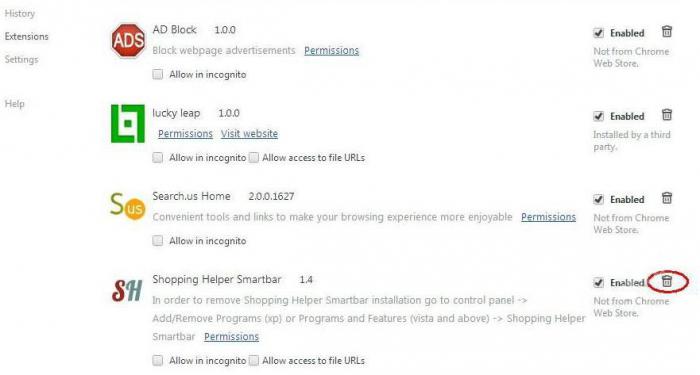
एंटीवायरस
तो, अगर आप इसके बारे में सोच रहे हैं, तो द्वारा संचालितनिकालने का तरीका shoppinggid, तो आप अपने कंप्यूटर पर दुर्भावनापूर्ण फ़ाइलों को ढूंढने का सहारा चाहिए। मैन्युअल रूप से तो इसके लायक नहीं है - जैसे फ़ाइलों का पता लगाने के लिए मुश्किल हो सकता है, और यह अकेले लगभग असंभव है। सब के बाद, वायरस है कि क्या "रोग" कहा जाता है - यह अदृश्य रूप से हमलों "स्वस्थ" फ़ाइलों और फ़ोल्डरों, एन्क्रिप्टेड और छिपे हुए। तो जैसे ही आप पर शक के रूप में है कि एक पीसी या एक ट्रोजन स्पैम पर समापन - एंटीवायरस सॉफ्टवेयर शामिल हैं और आपके कंप्यूटर को स्कैन।
एंटी-वायरस डीआर वीब का इस्तेमाल करना सबसे अच्छा है। यह सबसे प्रभावी प्रोग्राम है जो आपको सबसे मुश्किल वायरस का पता लगाने में मदद करेगा। कंप्यूटर स्कैन चालू करें, और फिर प्रक्रिया पूरी होने तक प्रतीक्षा करें। अगर आपको वायरस या "ऐसा कुछ" जैसे कुछ शब्द "शॉपिंगगेज द्वारा संचालित" दिखाई देते हैं - आप जानते हैं, एंटीवायरस ने कार्य के साथ सामना किया और अपना स्पैम पाया। अब यह कंप्यूटर और रिबूट को ठीक करने के लिए ही बनी हुई है। उसके बाद, संपूर्ण ब्राउज़र और कंप्यूटर के संचालन की जांच करें। यह निकला? सब ठीक है। नहीं? तो देखते हैं कि शॉपिंगगेज कहां और "रजिस्टर" कर सकते हैं, कंप्यूटर से इस स्पैम को कैसे निकालना है और इसकी उपस्थिति के कारण खराब परिणाम हो सकते हैं।
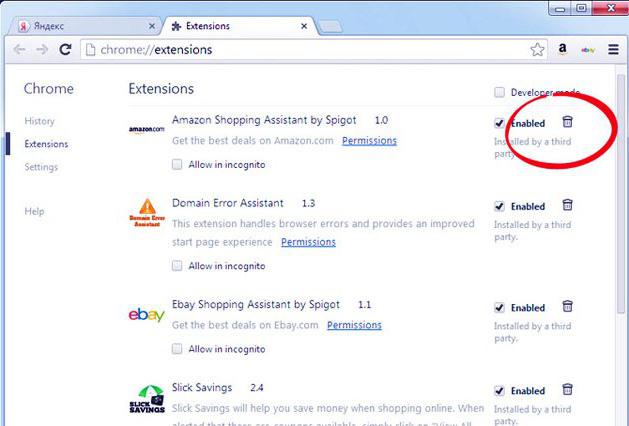
शॉर्टकट
कार्यक्रम हटा दिया गया है, कंप्यूटर कीटाणुरहित है, और विज्ञापनक्या आप अभी भी ऊब हैं? इसलिए, हर जगह नहीं है और सब कुछ नहीं हटाया जाता है निष्कर्ष - हमें बेहतर दिखना चाहिए चूंकि एंटी-वायरस प्रोग्राम शक्तिहीन हो गया है, इसलिए आपको अपने ऑपरेटिंग सिस्टम के डिवाइस का अच्छी तरह से अध्ययन करना होगा, और फिर स्वतंत्र कार्यों के लिए आगे बढ़ना होगा।
आपको लंबे समय तक देखना नहीं है। अपने ब्राउज़र में देखने के लिए पर्याप्त है। अधिक सटीक, इसके शॉर्टकट की सेटिंग्स में। क्यों? यदि आप उस पर राइट-क्लिक करें और फिर "गुण" का चयन करें, तो आप उस स्थान के साथ काम करने में सक्षम होंगे जहां स्पैम पंजीकृत है। क्षेत्र "ऑब्जेक्ट" पर ध्यान दें। यदि वहां आपको "शॉपिंग ग्रिड द्वारा संचालित" या ऐसा कुछ दिखाई देता है - जल्दी से इस शिलालेख को मिटा दें। बात यह है कि, भले ही आपका कंप्यूटर क्रिस्टल स्पष्ट है, हमारे आज के स्पैम को कसकर लेबल किया जाएगा। प्रत्येक बार लॉन्च होने पर, यह "बाहर निकल जाएगा", और ब्राउज़र बंद करते समय यह फिर से छिपाएगा। तो सवाल यह है कि "शॉपिंगजिड कैसे निकालें?" यदि आप ब्राउज़र शॉर्टकट गुणों को साफ़ नहीं करते हैं तो खुला रहता है। अब बस अपने कार्यों की पुष्टि करें। रीबूट। क्या विज्ञापन अभी भी दिख रहा है? तो आपको सावधानी से देखना होगा। चलो देखते हैं कि यह वायरस कहां छुपा सकता है।
रजिस्ट्री और स्थान
खैर, चलो एक बेहतर देखो, शायद हमहमारे स्पैम की खोई हुई दृष्टि? वास्तव में, हाँ। यह शामिल नहीं है कि यह आपके ऑपरेटिंग सिस्टम में कड़ाई से पंजीकृत हो चुका है। इसलिए आपको रजिस्ट्री और उस जगह को देखना होगा जहां आपका ब्राउज़र इंस्टॉल है। आइए दूसरे अनुच्छेद के साथ शुरू करते हैं।

सबसे पहले लेबल गुणों पर जाएंइंटरनेट का उपयोग करने के लिए लॉन्च कार्यक्रम। अब खुले खिड़की पर अधिक ध्यान से देखो। एक "फ़ाइल स्थान" बटन होगा। उस पर क्लिक करें। आपको एक विंडो दिखाई देगी जिसमें ब्राउज़र फाइलें प्रदर्शित की जाएंगी। बल्ले एक्सटेंशन के साथ एक दस्तावेज़ की तलाश करें। इसे एक नोटबुक के साथ खोलें और देखें कि इसमें कोई विदेशी शिलालेख है या नहीं। यदि आप सोचते हैं "कंप्यूटर से निकालने के लिए शॉपिंग ग्रिड द्वारा संचालित?" - तो वांछित शब्द होना चाहिए। उन्हें हटाएं, फिर फ़ाइल को सहेजें। ब्राउज़र को फिर से चलाने का प्रयास करें। बेकार? फिर आपको रजिस्ट्री तक पहुंचने की आवश्यकता है।
दिखाई देने वाली पंक्ति में Win + R पर क्लिक करेंRegedit टाइप करें और चलाएँ क्लिक करें। एक खिड़की आपके सामने खुल जाएगी। संपादन पर क्लिक करें खोज पर क्लिक करें। अब यह कार्यान्वयन प्रक्रिया के लिए पैरामीटर सेट करना बाकी है। "शॉपिंग ग्रिड द्वारा संचालित" में ड्राइव करें। समानता की जांच करने के लिए कंप्यूटर की प्रतीक्षा करें। यदि कुछ भी नहीं मिला है, तो आपको आगे बढ़ने के बारे में सोचना होगा। अन्यथा, सभी उपस्थित डेटा हटाएं।
फिर से सेट करें
लेकिन क्या होगा यदि पहले की सभी विधियां पहले से ही हैंकिया, और स्पैम नहीं चला गया है? सवाल का जवाब "शॉपिंगगिड पॉप अप - विज्ञापन कैसे निकालें?" अभी तक नहीं मिला अभी भी कुछ विकल्प हैं। चलो सबसे स्पष्ट के साथ शुरू करते हैं।

आपको बचाया जाना हैब्राउज़र डेटा, यानी, इसे पूरी तरह से सिस्टम से हटा दें, फिर दोबारा डालें। इससे पहले, आपको प्रोग्राम, पासवर्ड, लिंक, बुकमार्क और लॉग इन बनाने वाली सभी फ़ाइलों को मिटाना होगा। अस्थायी रूप से बनाई गई फ़ाइलों की कंप्यूटर रजिस्ट्री को साफ़ करें। जब ब्राउज़र ब्राउज़र का मामूली निशान नहीं छोड़ता है, तो बस इसे पुनः इंस्टॉल करें। भागो और देखें कि क्या होता है। विज्ञापन नहीं चला है? फिर एक और तरीका आज़माएं जो अक्सर कई उपयोगकर्ताओं की सहायता करता है।
की आपूर्ति करता है
तो, यदि आप शॉपिंगजीड के कष्टप्रद विज्ञापन के खिलाफ लड़ाई में पहले से ही कुछ भी मदद नहीं करते हैं तो आप क्या कर सकते हैं? इसे कैसे निकालें? यदि यह छुटकारा पाने के लिए नहीं जाता है, तो आपको ब्लॉक करना होगा।
अपने ब्राउज़र पर जाओ। इसके बाद, सेटिंग्स पर आगे बढ़ें। वहां आपको "एड-ऑन" या "परिशिष्ट" मिलना चाहिए। यह केवल तथाकथित अवरोधक एडब्लॉक को डाउनलोड और स्थापित करने के लिए बनी हुई है। यह एक मुफ्त ऐड-ऑन है जो पॉप-अप विज्ञापनों के खिलाफ लड़ाई में आपकी सहायता करेगा। इसे इंस्टॉल करने के बाद, अपने ब्राउज़र को पुनरारंभ करें। अब आप सुरक्षित रूप से काम कर सकते हैं।